MSI Vigor GK50 Käyttöohje
MSI
Näppäimistö
Vigor GK50
Lue alta 📖 käyttöohje suomeksi merkille MSI Vigor GK50 (4 sivua) kategoriassa Näppäimistö. Tämä opas oli hyödyllinen 35 henkilölle ja sai 4.9 tähden keskimäärin 18 käyttäjältä
Sivu 1/4
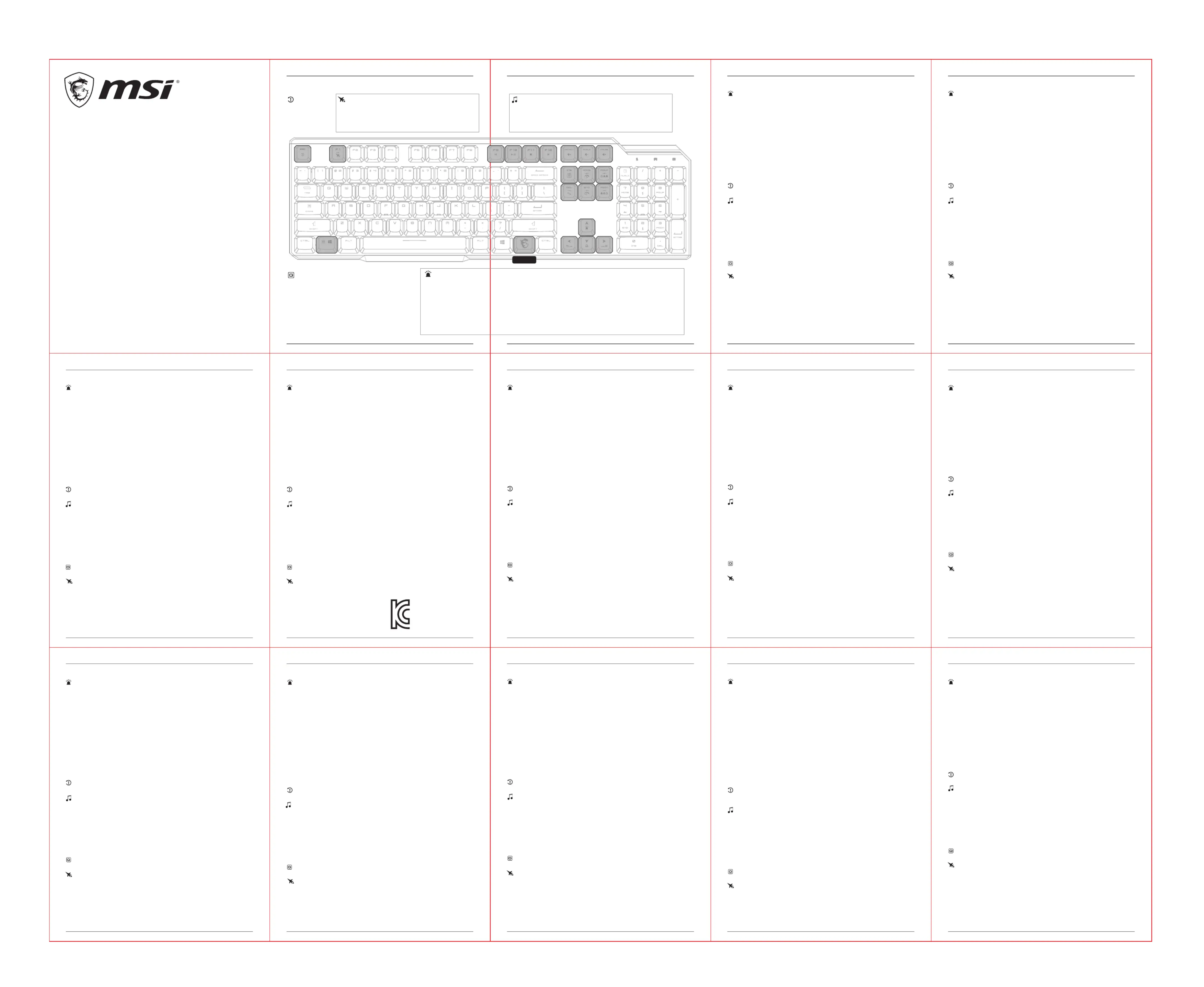
Προσαρμογή ενδεικτικών λυχνιών LED
Χρησιμοποιήστε τα πλήκτρα άμεσης ενεργοποίησης λειτουργίας του
πληκτρολογίου για να προσαρμόσετε τις διαμορφώσεις οπίσθιου φωτισμού.
Nastavenie LED kontroliek
Pomocou nižšie uvedených klávesových skratiek môžete prispôsobiť
konfigurácie podsvietenia
Penyesuaian Indikator LED
Gunakan tombol-tombol pintas keyboard di bawah ini untuk menyesuaikan
konfigurasi lampu latar.
LED インジケータの調節
以下に表示されたホットキーを使って、バックライト設定をカスタマイズ
することができます。
功能鍵介紹
1. LED 燈光模式控制 (疊層/恆亮/呼吸/海浪/雷達/漩渦/水平線/漣漪/點亮/自訂/
關閉)
2. LED 燈光方向控制
3. LED 燈光效果加速
4. LED 燈光效果減速
5. LED 背光效果延長尾翼
6. LED 背光效果縮短尾翼
7. 增加背光亮度
8. 降低背光亮度
9. 燈光顏色切換
1. 前一首
2. 播放/暫停
3. 停止
4. 下一首
5. 靜音
6. 音量降低
7. 音量增加
Afterburner 功能
開啟 AFTERBURNER 軟體
快速啟動 AFTERBURNER,必須 (1) 安裝 Dragon Center 與 Afterburner 軟體;
(2) 隨時保持 Dragon Center 在背景或系統列運行的狀態。
功能键介绍
LED 指示灯调整
使用以下快捷键进行灯光控制设定。
多媒体功能
1. LED 灯光模式控制 (叠层/恒亮/呼吸/海浪/雷达/漩涡/水平线/涟漪/点亮/自定义/
关闭)
2. LED 灯光方向控制
3. LED 灯光效果加速
4. LED 灯光效果减速
5. LED 背光效果延长尾翼
6. LED 背光效果缩短尾翼
7. 增加背光亮度
8. 降低背光亮度
9. 灯光颜色切换
重置键盘设定并回复原厂设定
1. 前一首
2. 播放/暂停
3. 停止
4. 下一首
5. 静音
6. 音量降低
7. 音量增加
Windows 锁定 / 解锁
Afterburner 功能
启动 AFTERBURNER 软件
快速启动 AFTERBURNER,必须 (1) 安装 Dragon Center 与 Afterburner 软件;
(2) 随时保持 Dragon Center 在背景或系统列运行的状态。
A funkciógombok bemutatása
A LED-jelzőfények beállítása
A háttérvilágítás személyre szabásához használja az alábbi gyorsgombokat.
Média funkciók
1. LED világítás üzemmód-szabályozása (Átfedés/Lassú/Légzés/Hullám/Radar/
Örvény/Horizont/Fodrozódás/Reaktív/Egyéni/Ki)
2. LED világítás irány-szabályozása
3. LED világítási effektus sebességének növelése
4. LED világítási effektus sebességének csökkentése
5. LED effektus árnyéka
6. LED effektus árnyéka
7. Fényerő növelése
8. Fényerő csökkentése
9. Szín gyors módosítása
Minden billentyűzet-beállítás visszaállítása az alapértékekre
1. Előző szám
2. Lejátszás/Szünet
3. Leállítás
4. Következő szám
5. Némítás
6. Hangerő csökkentése
7. Hangerő növelése
Windows zárolása / kioldása
AFTERBURNER funkció
Akttiválja az AFTERBURNER szoftvert
Az AFTERBURNER aktiválásához és megfelelő használatához szükség van
(1) a Dragon center és az Afterburner telepítésére; és (2) a Dragon Center
folyamatos háttérben történő futására.
Giới thiệu các phím chức năng
Điều chỉnh đèn chỉ báo LED
Sử dụng các phím nhanh trên bàn phím được liệt kê dưới đây để tùy chỉnh cấu
hình đèn nền.
Chức năng media
1. Kiểm soát chế độ chiếu sáng LED (Chồng chéo/Ổn định/Nhẹ/Dạng sóng/
Radar/Xoáy nước/Ngang/Gợn sóng/Phản ứng/Tùychỉnh/Tắt)
2. Kiểm soát hướng chiếu sáng LED
3. Tăng tốc độ hiệu ứng chiếu sáng LED
4. Giảm tốc độ hiệu ứng chiếu sáng LED
5. Bóng hiệu ứng LED
6. Bóng hiệu ứng LED
7. Tăng độ sáng
8. Giảm độ sáng
9. Thay đổi màu nhanh
Đặt lại cài đặt KB về mặc định
1. Bản phát trước
2. Chơi/Tạm dừng
3. Dừng
4. Bản phát sau
5. Tắt âm thanh
6. Giảm âm thanh
7. Tăng âm lượng
Khóa/mở khóa Windows
Chức năng AFTERBURNER
Kích hoạt Phần mềm AFTERBURNER
Để kích hoạt và sử dụng AFTERBURNER đúng cách, cần phải (1) cài đặt
Dragon Center và Afterburner; và (2) để Dragon Center duy trì chạy nền.
Pengenalan terhadap Tombol-tombol Fungsi
Fungsi Media
1. Kontrol Mode Lampu LED (Overlap/Steady/Breath/Wave/Radar/Whirlpool/
Horizon/Ripple/Reactive/Sesuaikan/Mati)
2. Kontrol Arah Lampu LED
3. Percepatan Efek Lampu LED
4. Penurunan Efek Lampu LED
5. Bayangan Efek LED
6. Bayangan Efek LED
7. Tambah kecerahan
8. Kurangi kecerahan
9. Ganti warna Cepat
Atur ulang Pengaturan KB kembali ke Default
1. Trek Sebelumnya
2. Putar/Jeda
3. Hentikan
4. Trek Berikutnya
5. Volume Senyap
6. Volume Turun
7. Memperbesar volume suara
Kunci / Buka Kunci Windows
Fungsi AFTERBURNER
Aktivasi Perangkat Lunak AFTERBURNER
Untuk mengaktivasi dan menggunakan AFTERBURNER dengan benar,
diperlukan (1) untuk menginstal Dragon Center dan Afterburner; dan (2) agar
Dragon Center terusmenerus berjalan di latar belakang.
기능 키 소개
LED 표시등 조정
아래에 나열된 키보드 단축키를 사용해 백라이트 설정을 커스터마이징 할 수
있습니다.
미디어 기능
1. LED 조명 모드 제어 (중첩/계속 켜짐/깜박거림/파도/레이더/소용돌이/수평선조/
잔물결/반응/사용자 지정/꺼짐)
2. LED 조명 방향 제어
3. LED 조명 효과 가속
4. LED 조명 효과 감속
5. LED 효과 그림자
6. LED 효과 그림자
7. 밝기 높임
8. 밝기 낮춤
9. 빠른 색상 변화
키보드 설정을 기본값으로 초기화
1. 이전 트랙
2. 재생/일시 중지
3. 중지
4. 다음 트랙
5. 볼륨 소거
6. 볼륨 낮춤
7. 볼륨 높임
Windows 잠금/잠금 해제
AFTERBURNER 기능
AFTERBURNER 소프트웨어 활성화
AFTERBURNER를 올바르게 활성화하고
사용하기 위해서는 (1) Dragon Center
와 Afterburner 를 설치해야 합니다.
(2) 또한 Dragon Center 가 백그라운드에서
항상 실행되도록 하십시오.
機能キーの説明
メディア機能
1. LED 照明モードの操作(オーバーラップ/常時点灯/ブレス/ウェーブ/レーダー/
ワールプール/ホライズン/リップル/リアクティブ/カスタマイズ/オフ)
2. LED 照明の方向操作
3. LED 照明効果のスピードアップ
4. LED 照明効果のスピードダウン
5. LED 効果シャドー
6. LED 効果シャドー
7. 輝度を上げる
8. 輝度を下げる
9. クイックカラー変更
キーボード設定をデフォルト値に戻す
1. 前のトラック
2. 再生/一時停止
3. 停止
4. 次のトラック
5. 音量ミュート
6. 音量低下
7. 音量上昇
Windowsロック / ロック解除
AFTERBURNER 機能
AFTERBURNER ソフトウェアの起動
AFTERBURNER を正しく起動し、使用するには、(1) Dragon Center及び
Afterburner をインストールし、(2) Dragon Center をバックグラウンドで実行し
続ける必要があります。
Johdanto toimintonäppäimiin
LED-merkkivalojen säätö
Voit säätää taustavaloa seuraavilla pikanäppäimillä.
Mediatoiminnot
1. LED-valaistustilan ohjaus (Limitys/Vakaa/Hengitys/Aalto/Tutka/Pyörre/
Horisontti/Väreily/Reagoiva/Mukauta/Pois)
2. LED-valaistussuunnan ohjaus
3. LED-valaistustehosteen nopeutus
4. LED-valaistustehosteen hidastus
5. LED-tehosteen varjo
6. LED-tehosteen varjo
7. Lisää kirkkautta
8. Vähennä kirkkautta
9. Vaihda väri nopeasti
Nollaa KB-asetus takaisin oletukseen
1. Edellinen raita
2. Toista/Tauko
3. Pysäytä
4. Seuraava raita
5. Mykistä ääni
6. Äänenvoimakkuus alas
7. Äänenvoimakkuus ylös
Lukitse/vapauta ikkunan lukitus
AFTERBURNER-toiminto
AFTERBURNER-ohjelmiston aktivointi
AFTERBURNER-ohjelmiston aktivointi ja käyttö edellyttävät, että (1) Dragon
Center ja Afterburner ovat asennettuina ja (2) Dragon Center on jatkuvasti
käytössä taustaohjelmana.
Въведение във функционалните клавиши
Настройка на LED индикатори
Използвайте бутоните за бърз достъп на клавиатурата, изброени по-долу,
за да персонализирате конфигурациите с осветеността.
Мултимедийна функция
1. Режим за управление на LED осветлението (Застъпване/Непрекъснато/
Пулсиране/Вълна/Радар/Водовъртеж/Хоризонт/Вълничка/Реактивен/
Персонализиране/Изкл.
2. Управление на посоката на LED осветлението
3. Увеличаване на скоростта на светлинния LED ефект
4. Намаляване на скоростта на светлинния LED ефект
5. Сянка на LED ефект
6. Сянка на LED ефект
7. Увеличаване на яркостта
8. Намаляване на яркостта
9. Цвят на бързо зареждане
Нулиране на KB настройки и връщане на настройката по
подразбиране
1. Предишен запис
2. Възпроизвеждане/пауза
3. Стоп
4. Следващ запис
5. Изключване на звука
6. Намаляване на звука
7. Увеличаване на звука
Отключване/заключване на Windows
Функция AFTERBURNER
САктивиране на софтуера AFTERBURNER
За да активирате и използвате AFTERBURNER правилно, е задължително
(1) да инсталирате Dragon Center и Afterburner; и (2) винаги да оставяте
Dragon Center да работи на фон.
Introducere pentru Taste funcționale
Reglarea indicatoarelor LED
Utiliza i tastele de acces rapid ale tastaturii enumerate mai jos pentru a ț
personaliza configura iile iluminării de fundal.ț
Funcție media
1. Control mod de iluminare LED (Suprapunere/Constant/Respira ie/Val/Radar/ț
Vârtej/Orizont/Unde/Reactiv/Personalizat/Oprit)
2. Control indica ii de iluminare LEDț
3. Accelerare efect de iluminare LED
4. Încetinire efect de iluminare LED
5. Umbră efect LED
6. Umbră efect LED
7. Cre tere luminozitate ș
8. Scădere luminozitate
9. Schimbare rapidă culoare
Resetare setări tastatură la setările implicite
1. Pista anterioară
2. Redare/Pauză
3. Stop
4. Pista următoare
5. Dezactivarea sunetului
6. Scădere volum
7. Cre tere volumș
Blocare/Deblocare Windows
Funcție AFTERBURNER
Activa i software-ul AFTERBURNERț
Pentru a activa i a utiliza AFTERBURNER corespunzător, este necesar (1) să ș
instala i Dragon Center i Afterburner; i (2) Dragon Center să ruleze permanentș ș ș
în fundal.
Εισαγωγή στα πλήκτρα λειτουργίας
Λειτουργία μέσων
1. Έλεγχος λειτουργίας φωτισμού LED (Επικάλυψη/Σταθερό/Αναπνοή/Κύμα/
Ραντάρ/Στρόβιλος/Ορίζοντας/Κύμανση/Αντίδραση/Εξατομίκευση/
Απενεργοποίηση)
2. Έλεγχος κατεύθυνσης φωτισμού LED
3. Επιτάχυνση εφέ φωτισμού LED
4. Επιβράδυνση εφέ φωτισμού LED
5. Εφέ σκιάς LED
6. Εφέ σκιάς LED
7. Αυξήστε τη φωτεινότητα
8. Μειώστε τη φωτεινότητα
9. Γρήγορη αλλαγή χρώματος
Επαναφέρετε τη Ρύθμιση ΠΛ πίσω στην Προεπιλογή
1. Προηγούμενο κομμάτι
2. Αναπαραγωγή/Παύση
3. Διακοπή
4. Επόμενο κομμάτι
5. Σίγαση ήχου
6. Ήχος κάτω
7. Ήχος πάνω
Κλείδωμα / Ξεκλείδωμα Windows
Λειτουργία AFTERBURNER
Ενεργοποίηση Λογισμικού AFTERBURNER
Για να ενεργοποιήσετε και να χρησιμοποιήσετε το AFTERBURNER σωστά,
απαιτείται (1) για να εγκατασταθεί το Dragon Center και το Afterburner, και (2)
για να παραμένει πάντα σε λειτουργία το Dragon Center στο φόντο.
Pokyny týkajúce sa funkčných klávesov
Mediálna funkcia
1. Ovládanie režimu LED osvetlenia (Prekrytie/Neprerušovane/Závan/Vlna/
Radar/Vír/Horizont/Vlnenie/Reaktívny/Prispôsobiť/Vypnúť)
2. Ovládanie smeru LED osvetlenia
3. Zrýchlenie LED svetelného efektu
4. Spomalenie LED svetelného efektu
5. LED efekt tieňa
6. LED efekt tieňa
7. Zvýšenie jasu
8. Zníženie jasu
9. Rýchle striedanie farieb
Obnovenie nastavenia KB na predvolené nastavenie
1. Predchádzajúca stopa
2. Prehrať/ Pozastaviť
3. Zastaviť
4. Nasledujúca skladba
5. Hlasitosť/Stlmiť
6. Znížiť hlasitosť
7. Zvýšiť hlasitosť
Zamknúť/odomknúť Windows
Funkcia AFTERBURNER
Aktivácia softvéru AFTERBURNER
Na správne aktivovanie softvéru AFTERBURNER treba (1) nainštalovať Dragon
Center a Afterburner; a (2) nechať Dragon Center vždy bežať na pozadí.
重置鍵盤設定並回復原廠設定
LED 燈光調整
使用以下快捷鍵進行燈光控制設定。
多媒體功能
Windows 鎖定 / 解鎖
상호 : ㈜ 엠에스아이코리아
제품명 : 키보드
모델명 : GK50ELITE
제조년월 : 2020년
제조자 및 제조국가 : MSI / 중국
R-R-MSI-GK50ELITE
FN + ESC
Reset KB Setting
back to Default
FN + F1
Activate AFTERBURNER Software
To activate and use AFTERBURNER properly, It is required
(1) to install Dragon Center and Afterburner; and (2) to have
Dragon Center stay running in the background always.
Media Function
1. FN + F9 : Previous Track 5. FN + PRTSCN : Volume Mute
2. FN + F10 : Play / Pause 6. FN + SCRLK : Volume Down
3. FN + F11 : Stop 7. FN + PAUSE : Volume Up
4. FN + F12 : Next Track
Introductions to Function Keys
LED Indicators Adjustment
1. FN + INS : LED Lighting Mode Control
(Overlap/Steady/Breath/Wave/Radar/Whirlpool/
Horizon/Ripple/Reactive/Customize/Off)
2. FN + DEL : LED Lighting Direction Control
3. FN + HOME : LED Lighting Effect Speed Up (3 Levels)
4. FN + END : LED Lighting Effect Speed Down (3 Levels)
5. FN + PGUP : Increase LED Effect Shadow (3 Levels)
6. FN + PGDN : Decrease LED Effect Shadow (3 Levels)
7. FN + UP : Increase brightness (6 Levels)
8. FN + DOWN : Decrease brightness (6 Levels)
9. FN + LEFT / RIGHT : Quick change Color
FN Key
FN + Windows Key : Windows Lock / Unlock
English English 繁體中文 简体中文
한국어 Bahasa Indonesia
Tieng Viet
日本語
ΕλληνικάSlovenčina Română български Suomi
Magyar
GK50 ELITE
GAMING KEYBOARD
VIGOR
Tuotetiedot
| Merkki: | MSI |
| Kategoria: | Näppäimistö |
| Malli: | Vigor GK50 |
Tarvitsetko apua?
Jos tarvitset apua merkille MSI Vigor GK50 esitä kysymys alla ja muut käyttäjät vastaavat sinulle
Näppäimistö MSI Käyttöohjeet

29 Joulukuuta 2024

28 Joulukuuta 2024

28 Joulukuuta 2024

4 Joulukuuta 2024

4 Joulukuuta 2024
Näppäimistö Käyttöohjeet
- Näppäimistö Ducky
- Näppäimistö Voxicon
- Näppäimistö RGV
- Näppäimistö Cooler Master
- Näppäimistö NUX
- Näppäimistö Elgato
- Näppäimistö Native Instruments
- Näppäimistö Xuma
- Näppäimistö Corsair
- Näppäimistö CSL
- Näppäimistö X9 Performance
- Näppäimistö Hammond
- Näppäimistö Gembird
- Näppäimistö Urban Factory
- Näppäimistö AOC
Viimeisimmät Näppäimistö Käyttöohjeet

5 Huhtikuuta 2025

5 Huhtikuuta 2025

5 Huhtikuuta 2025

4 Huhtikuuta 2025

4 Huhtikuuta 2025

30 Maaliskuuta 2025

30 Maaliskuuta 2025

30 Maaliskuuta 2025

30 Maaliskuuta 2025

30 Maaliskuuta 2025